华为云welink预约会议的方法
时间:2023-04-14 14:12:18作者:极光下载站人气:166
welink是很多小伙伴都在使用的一款数字化办公软件,在这款软件中我们可以多人共同编辑文档、一键发起群组语音、智能优化数据报表或是预约线上会议,功能十分的丰富。在使用welink的过程中,当我们需要预约一场会议时,我们只需要打开会议选项,然后在会议页面中找到预约会议选项,最后在预约会议页面中完成会议名称、时间、地点以及参会人员的设置并点击预约选项即可。有的小伙伴可能不清楚具体的操作方法,接下来小编就来和大家分享一下华为云welink预约会议的方法。
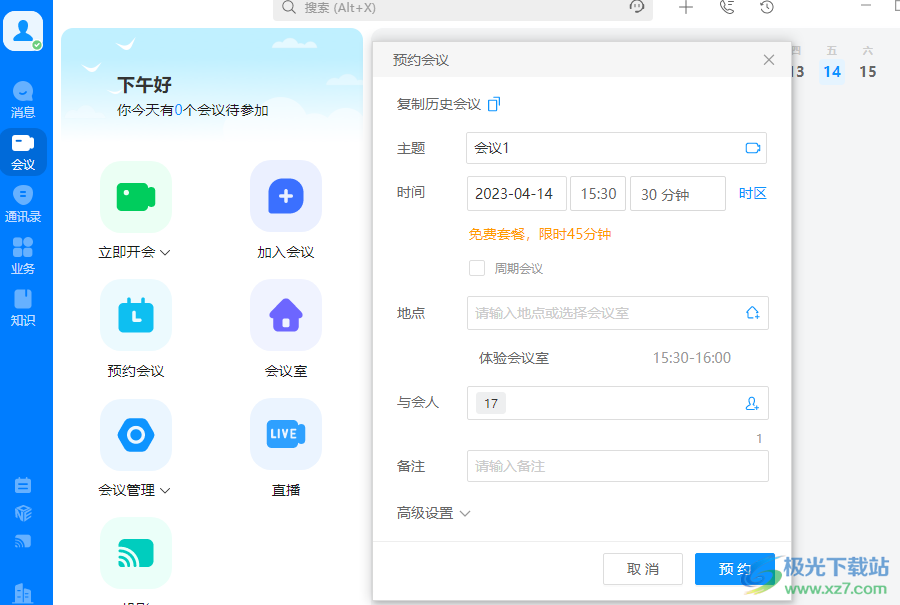
方法步骤
1、第一步,我们在电脑中打开welink软件,然后在welink的左侧列表中点击打开“会议”选项
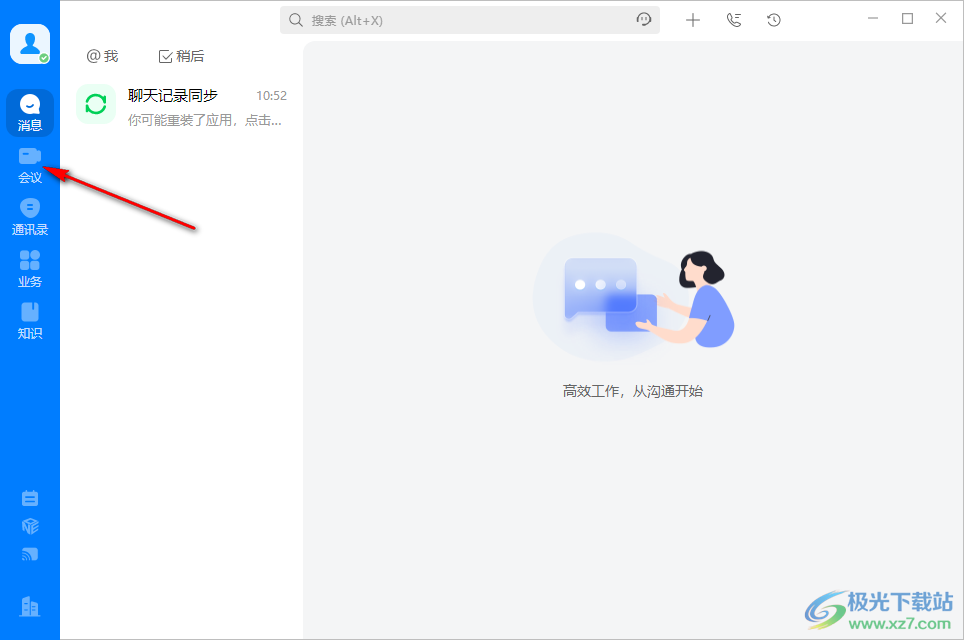
2、第二步,进入会议页面之后,我们在该页面中找到“预约会议”选项,点击打开该选项
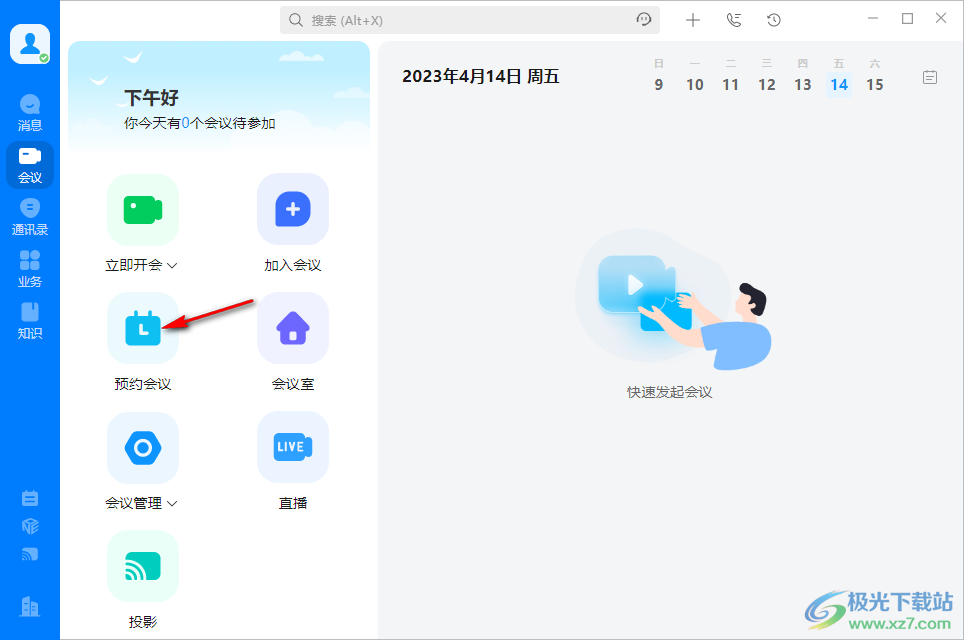
3、第三步,进入预约会议页面之后,我们先在该页面中输入会议主题,然后设置好会议开始的时间以及会议时长
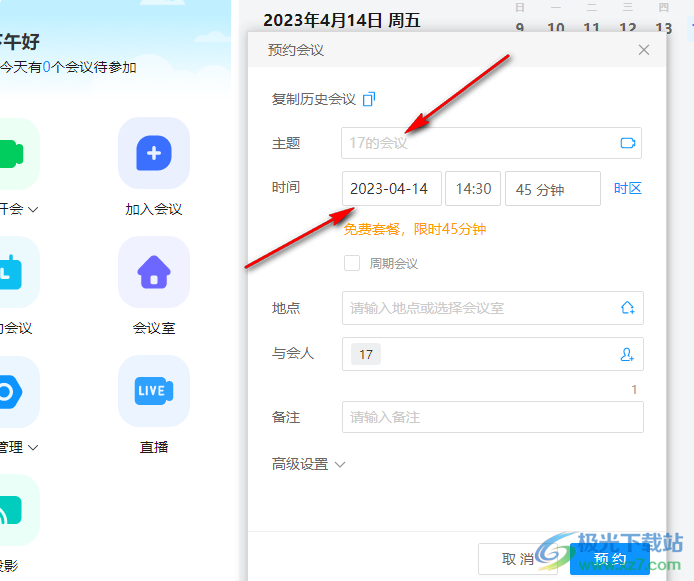
4、第四步,接着我们输入会议地点或是点击右侧的房子图标选择会议室,地点设置好之后我们再在与会人处点击添加图标,添加所有参会人员,最后点击“预约”选项即可
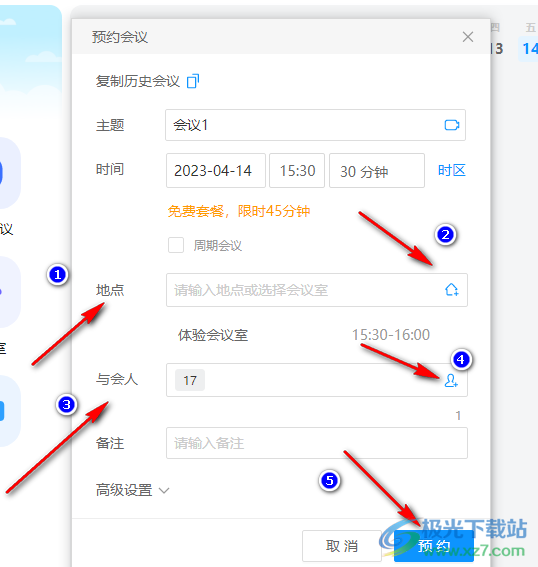
5、第五步,打开高级设置选项,在搞基设置页面中我们还可以对会议ID、来宾密码以及通知方式等进行设置
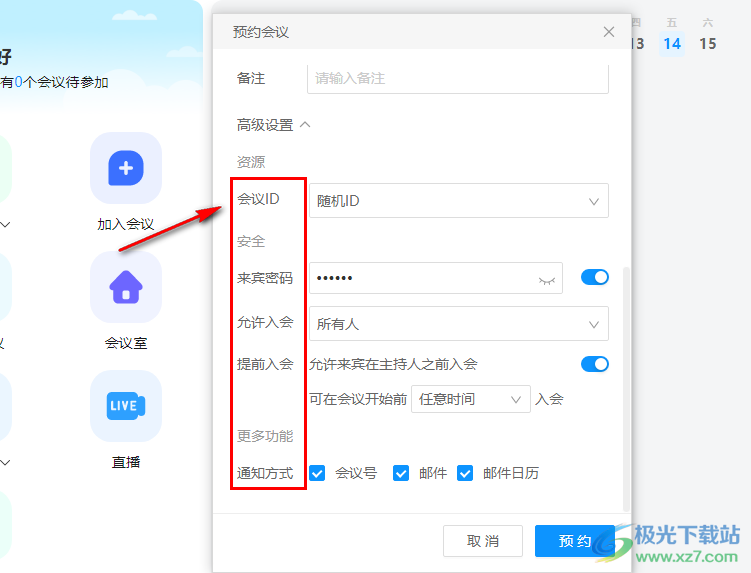
以上就是小编整理总结出的关于华为云welink预约会议的方法,我们打开welink软件,然后在welink页面中先点击会议,再点击预约会议选项,接着在预约会议页面中完成会议名称、时间、地点以及参会人员的设置,最后点击预约选项即可,感兴趣的小伙伴快去试试吧。

大小:280 MB版本:v7.45.5环境:WinAll, WinXP, Win7, Win10
- 进入下载
相关推荐
相关下载
热门阅览
- 1百度网盘分享密码暴力破解方法,怎么破解百度网盘加密链接
- 2keyshot6破解安装步骤-keyshot6破解安装教程
- 3apktool手机版使用教程-apktool使用方法
- 4mac版steam怎么设置中文 steam mac版设置中文教程
- 5抖音推荐怎么设置页面?抖音推荐界面重新设置教程
- 6电脑怎么开启VT 如何开启VT的详细教程!
- 7掌上英雄联盟怎么注销账号?掌上英雄联盟怎么退出登录
- 8rar文件怎么打开?如何打开rar格式文件
- 9掌上wegame怎么查别人战绩?掌上wegame怎么看别人英雄联盟战绩
- 10qq邮箱格式怎么写?qq邮箱格式是什么样的以及注册英文邮箱的方法
- 11怎么安装会声会影x7?会声会影x7安装教程
- 12Word文档中轻松实现两行对齐?word文档两行文字怎么对齐?
网友评论